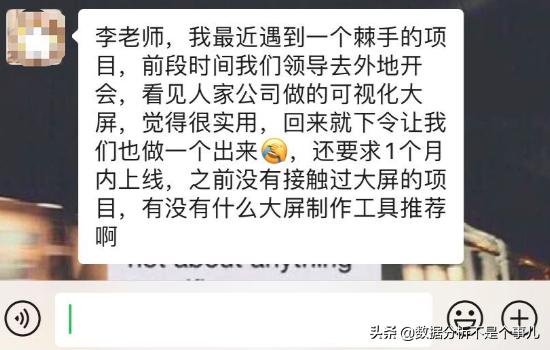 果然可视化大屏是很多企业领导的最爱,对内能够透明各项运营指标,一屏监控业务,辅助决策,对外能够展示企业的科技化形象,的确是企业数字化建设项目中的网红。
不过想要作出满意的可视化大屏可没那么容易,领导对数据显现的效果要求很高、极其注重体验感,因此大屏的交互和展现效果十分重要。
怎么制作动态效果好、交互感强的可视化大屏?
用BI工具肯定是最简单的,之前我也写过很多BI制作大屏驾驶舱的案例,但是这位老兄之前完全没有接触过BI,想要短时间完成项目还是有点困难,于是我想到用最常用数据分析工具Excel来实现一张动态交互大屏。
看完本文,你将会学到这些知识:数据去重、excel常用函数、数据验证、excel常用图表、切片器,以及如何利用excel做数据清洗。(步骤展示很详细,文章较长,请耐心看完)
做完以后的效果图先给大家看一下:
果然可视化大屏是很多企业领导的最爱,对内能够透明各项运营指标,一屏监控业务,辅助决策,对外能够展示企业的科技化形象,的确是企业数字化建设项目中的网红。
不过想要作出满意的可视化大屏可没那么容易,领导对数据显现的效果要求很高、极其注重体验感,因此大屏的交互和展现效果十分重要。
怎么制作动态效果好、交互感强的可视化大屏?
用BI工具肯定是最简单的,之前我也写过很多BI制作大屏驾驶舱的案例,但是这位老兄之前完全没有接触过BI,想要短时间完成项目还是有点困难,于是我想到用最常用数据分析工具Excel来实现一张动态交互大屏。
看完本文,你将会学到这些知识:数据去重、excel常用函数、数据验证、excel常用图表、切片器,以及如何利用excel做数据清洗。(步骤展示很详细,文章较长,请耐心看完)
做完以后的效果图先给大家看一下:

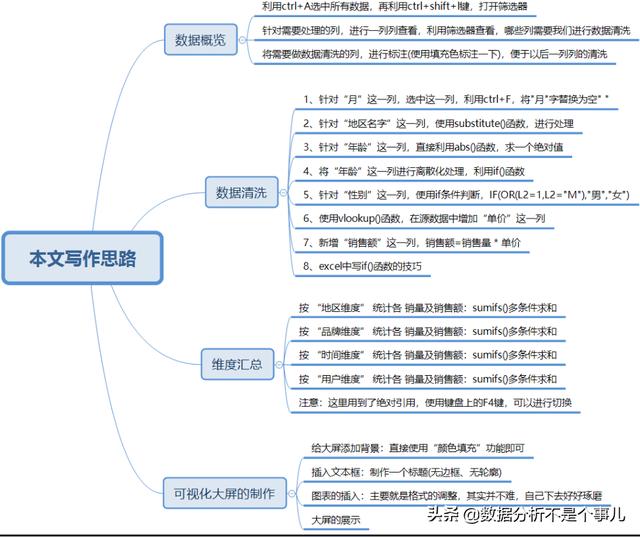
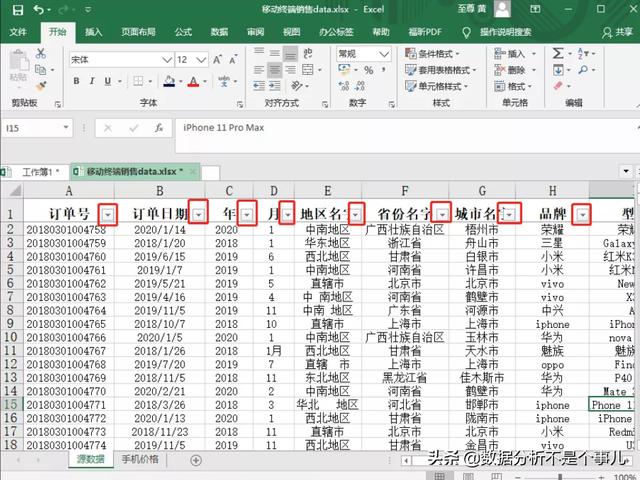
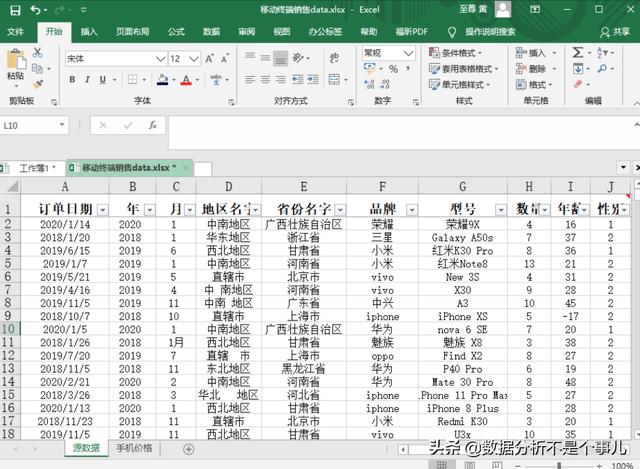
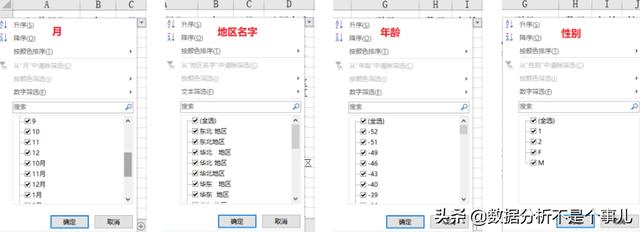
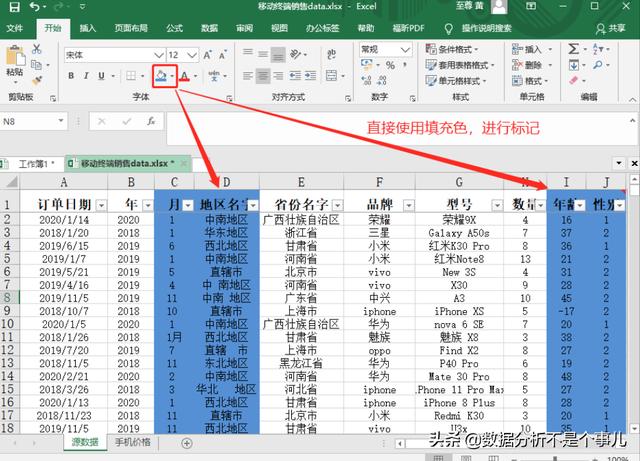
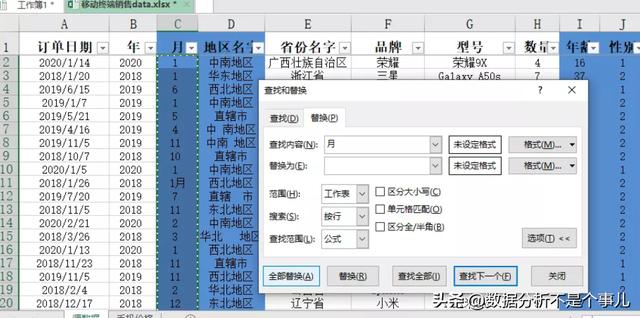 清洗完成以后,可以查看是否清洗干净。
2)针对“地区名字”列的数据清洗
清洗完成以后,可以查看是否清洗干净。
2)针对“地区名字”列的数据清洗
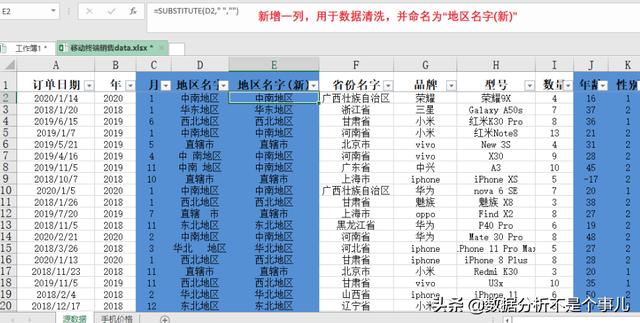 3)针对“年龄”列的数据清洗
3)针对“年龄”列的数据清洗
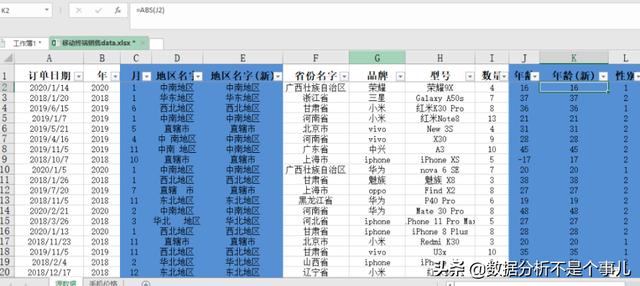 注意:针对这一列,我们直接求了一个绝对值。你可能会问,你咋知道这样处理呢?我也不知道,这个你需要和业务方沟通,他如果告诉你这种错误,是数据录入时,不小心加了一个“-”号导致的,那么你就这样处理。
4)针对“年龄”列,进行离散化处理
注意:针对这一列,我们直接求了一个绝对值。你可能会问,你咋知道这样处理呢?我也不知道,这个你需要和业务方沟通,他如果告诉你这种错误,是数据录入时,不小心加了一个“-”号导致的,那么你就这样处理。
4)针对“年龄”列,进行离散化处理
 5)针对“性别”列的数据清洗
其中,1和M表示男生;2和F表示女生。我们这里要做的,就是将所有的1和M变为男生,2和F变为女生。
5)针对“性别”列的数据清洗
其中,1和M表示男生;2和F表示女生。我们这里要做的,就是将所有的1和M变为男生,2和F变为女生。
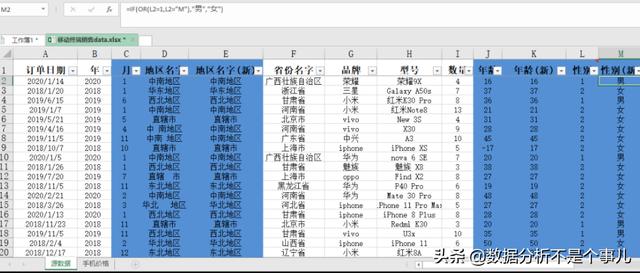 6)在源数据中增加“单价”这一列
6)在源数据中增加“单价”这一列
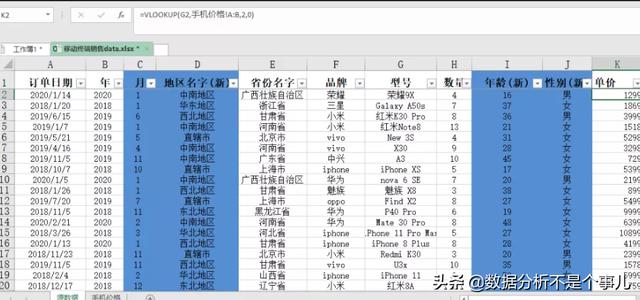 7)新增“销售额”这一列
7)新增“销售额”这一列
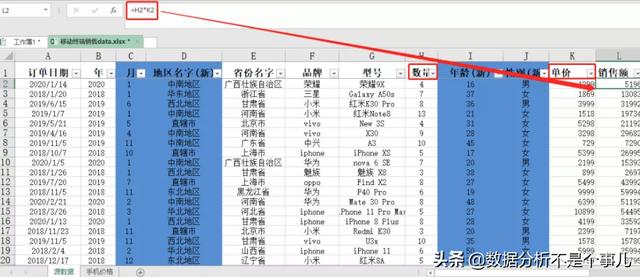 8)excel中使用if()函数的技巧
8)excel中使用if()函数的技巧
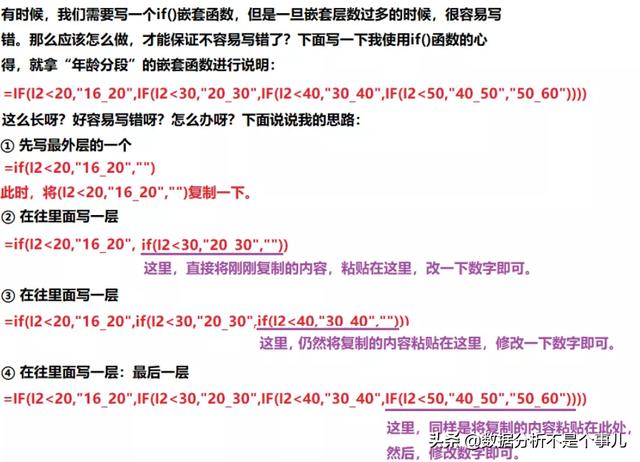
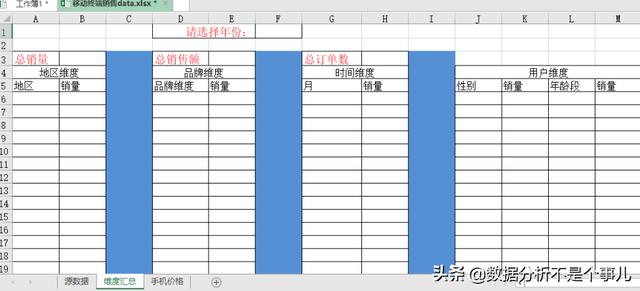 2)数据验证:添加“年份选择”的下拉框
2)数据验证:添加“年份选择”的下拉框
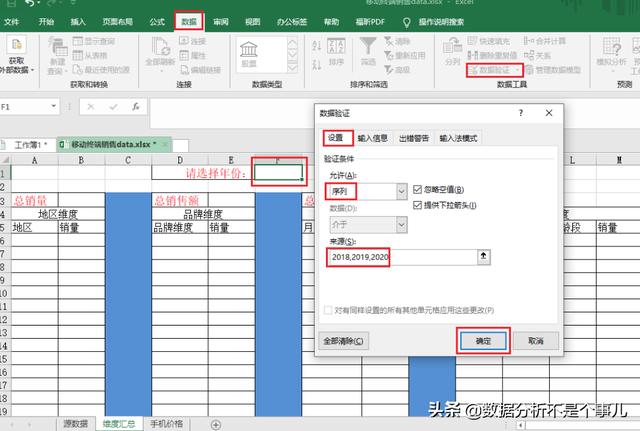 最终效果如下:
最终效果如下:
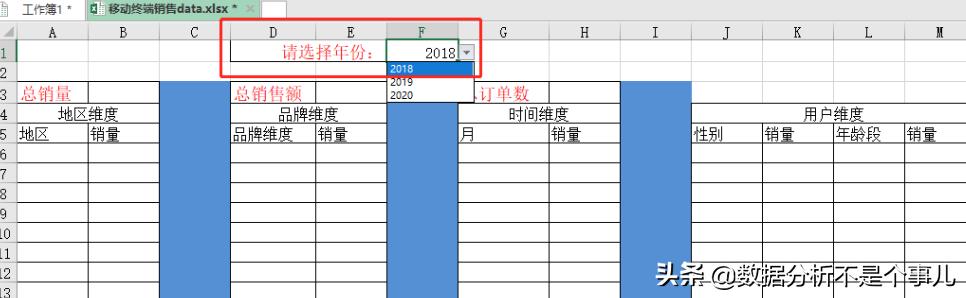 3)求“总销量”:利用sumif()条件求和
3)求“总销量”:利用sumif()条件求和
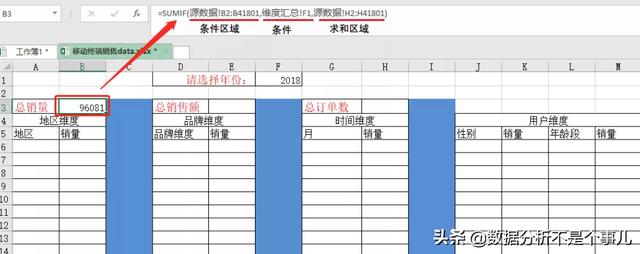 4)求“总销售额”:利用sumif()条件求和
4)求“总销售额”:利用sumif()条件求和
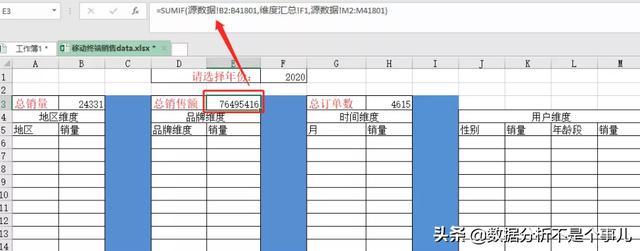 5)求“总订单数”:利用countif()条件计数
5)求“总订单数”:利用countif()条件计数
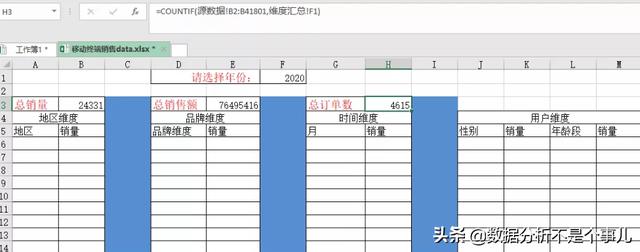 6)针对“地区维度”的处理
① 数据去重
首先把“源数据”表的地区名字这一列,粘贴到地区这里,然后再选中这一列,点击“删除重复值”。
6)针对“地区维度”的处理
① 数据去重
首先把“源数据”表的地区名字这一列,粘贴到地区这里,然后再选中这一列,点击“删除重复值”。
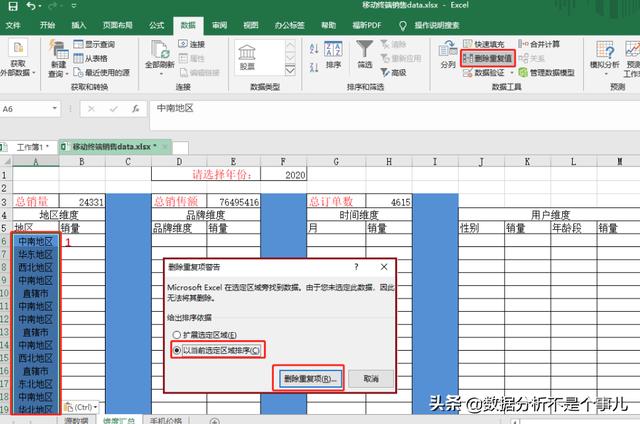 ② 使用sumifs()多条件求和:求出销量
② 使用sumifs()多条件求和:求出销量
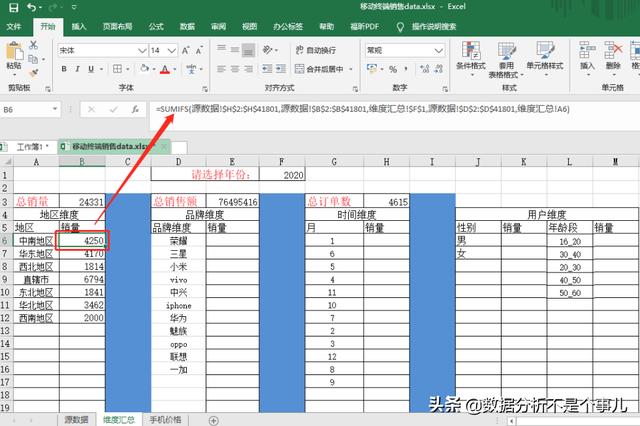 7)针对“品牌维度”的处理
① 数据去重
7)针对“品牌维度”的处理
① 数据去重
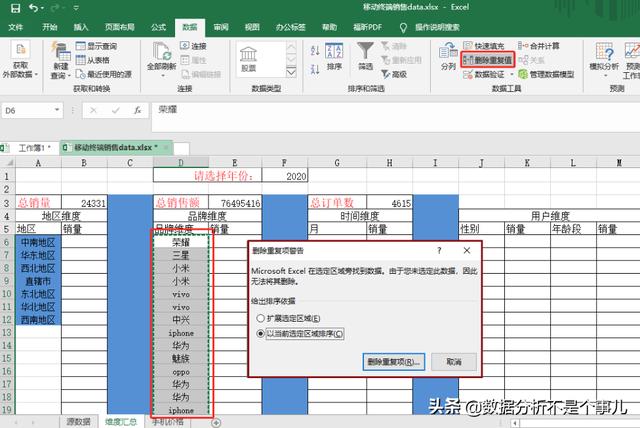 ② 使用sumifs()多条件求和:求出销量
② 使用sumifs()多条件求和:求出销量
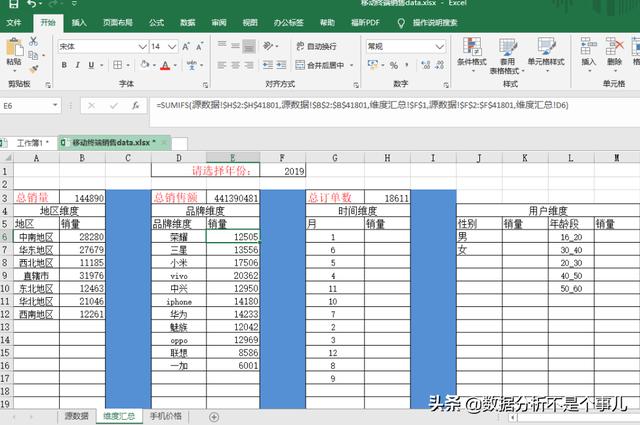 8)针对“时间维度”的处理
① 数据去重
8)针对“时间维度”的处理
① 数据去重
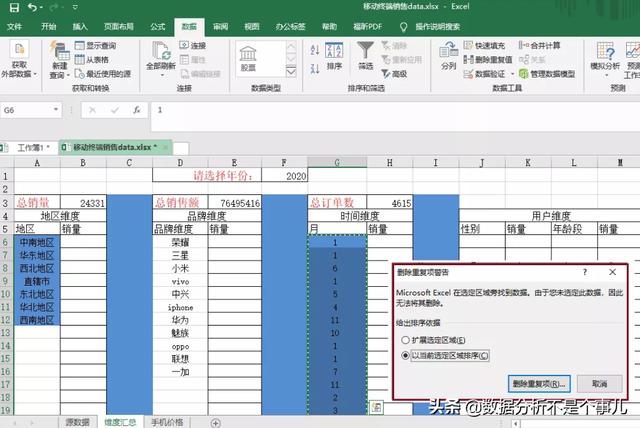 ② 使用sumifs()多条件求和:求出销量
② 使用sumifs()多条件求和:求出销量
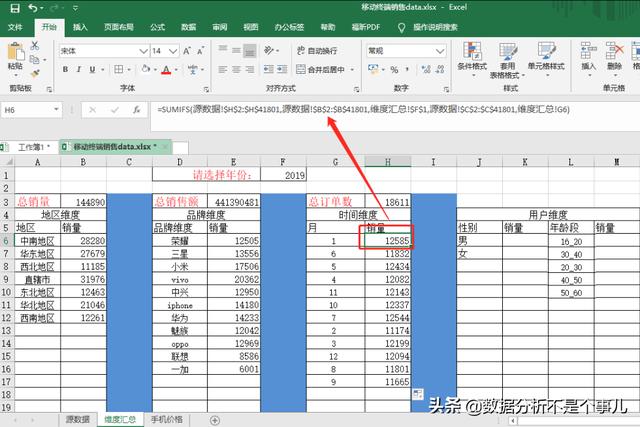 9)针对“用户维度”的处理
① 数据去重
9)针对“用户维度”的处理
① 数据去重
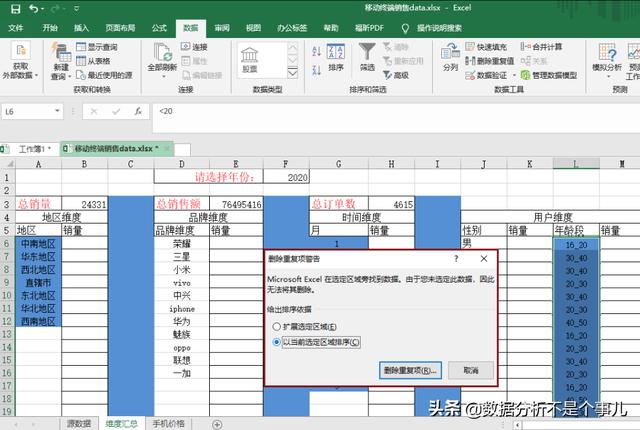 ② 使用sumifs()多条件求和:求出销量
② 使用sumifs()多条件求和:求出销量
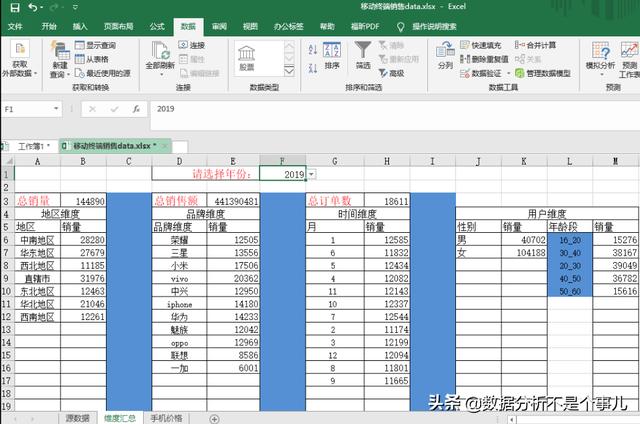 10)同理,进行销售额分析,这里就不进行一一演示了
10)同理,进行销售额分析,这里就不进行一一演示了
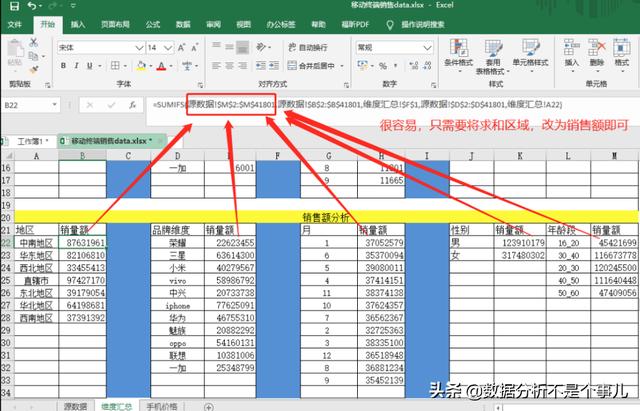
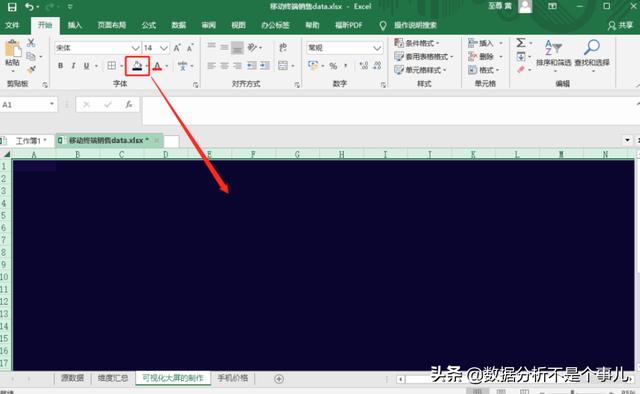 2)插入文本框:添加一个标题
2)插入文本框:添加一个标题
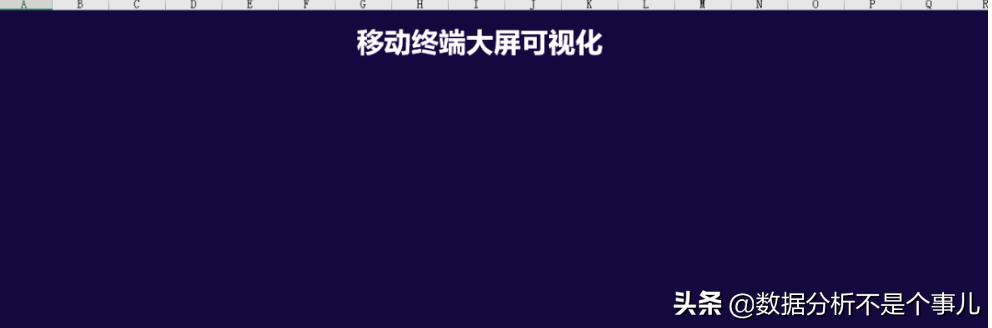 3)另外插入几个文本框,用于制作“订单总数”、“总销售额”、“总销量”和“请插入年份”
3)另外插入几个文本框,用于制作“订单总数”、“总销售额”、“总销量”和“请插入年份”
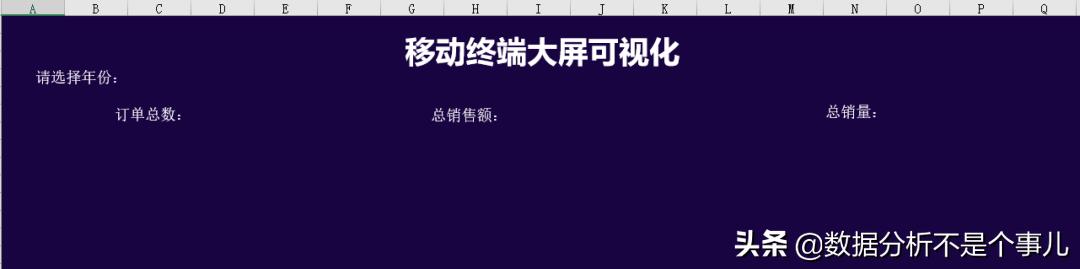 4)插入每一个需要展示的图形
这一步其实很简单,大家只需要选中“维度汇总”这个SHEET表中的数据源,然后添加你想绘制的图形即可。由下图可以看出,每一个维度的数据,我们都计算好了摆放在这,你需要啥,就使用啥。我们将做出来的图,直接ctrl+s粘贴到可视化大屏中即可。
唯一难的在哪里呢?就是格式的调整,但其实格式的调整也很容易,不就是“点击”吗,因此大家下去自行琢磨。
4)插入每一个需要展示的图形
这一步其实很简单,大家只需要选中“维度汇总”这个SHEET表中的数据源,然后添加你想绘制的图形即可。由下图可以看出,每一个维度的数据,我们都计算好了摆放在这,你需要啥,就使用啥。我们将做出来的图,直接ctrl+s粘贴到可视化大屏中即可。
唯一难的在哪里呢?就是格式的调整,但其实格式的调整也很容易,不就是“点击”吗,因此大家下去自行琢磨。
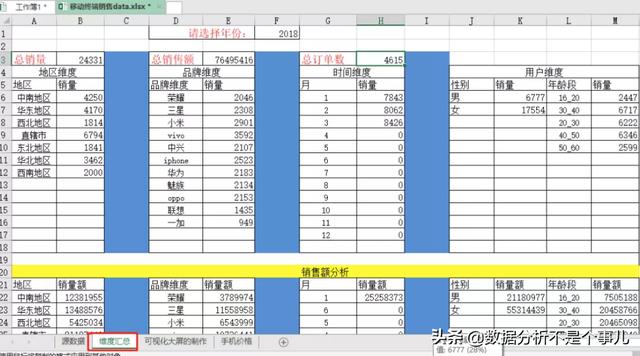 最终效果如下:
最终效果如下:
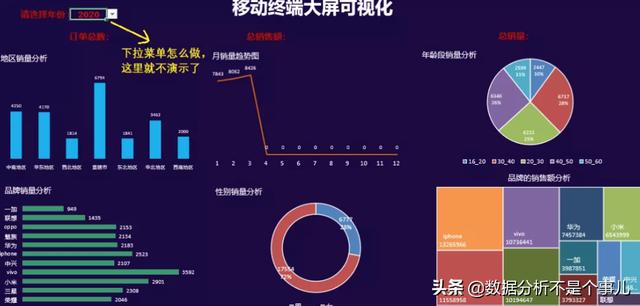 5)在“可视化大屏”中,进行联动效果的设置
5)在“可视化大屏”中,进行联动效果的设置
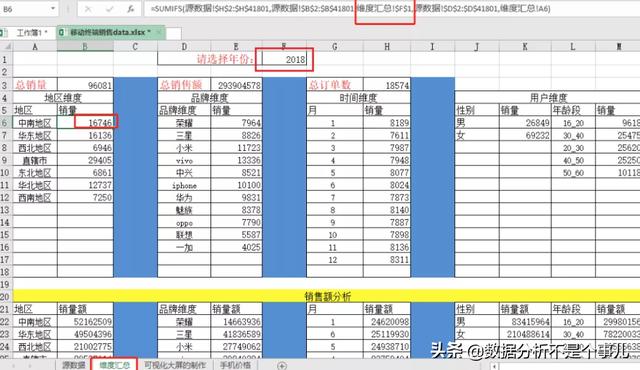 从上图中可以看出,这里每一个条件求和公式中,引用的日期都是“维度汇总”sheet表中的F1单元格。但是在大屏中,我们同样做了一个这样的下拉菜单,我们需要将这个页面中,引用了“维度汇总!$F1”单元格的公式,全部替换为“可视
化大屏的制作1”单元格的公式,全部替换为“可视化大屏的制作C$3”。
① 完成如下操作:显示公式的操作(以前没有用过的)
从上图中可以看出,这里每一个条件求和公式中,引用的日期都是“维度汇总”sheet表中的F1单元格。但是在大屏中,我们同样做了一个这样的下拉菜单,我们需要将这个页面中,引用了“维度汇总!$F1”单元格的公式,全部替换为“可视
化大屏的制作1”单元格的公式,全部替换为“可视化大屏的制作C$3”。
① 完成如下操作:显示公式的操作(以前没有用过的)
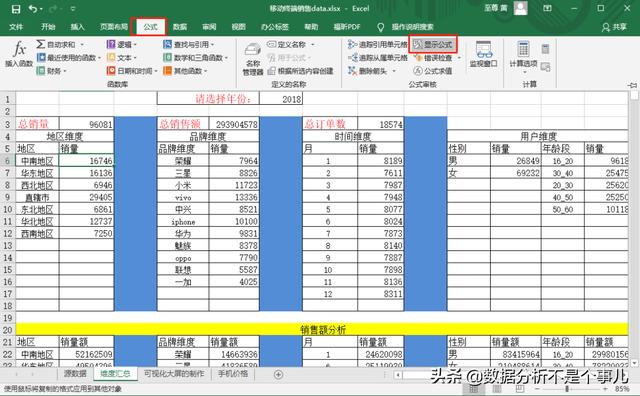 ② 当出现如下界面,点击ctrl+F,打开替换窗口,并完成如下操作
② 当出现如下界面,点击ctrl+F,打开替换窗口,并完成如下操作
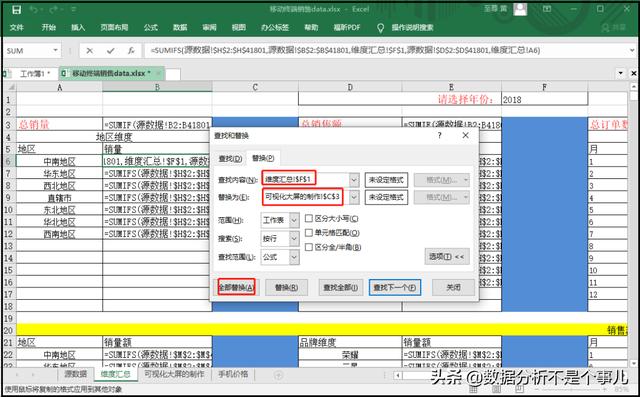 ③ 接着,关闭“显示公式”的操作
③ 接着,关闭“显示公式”的操作
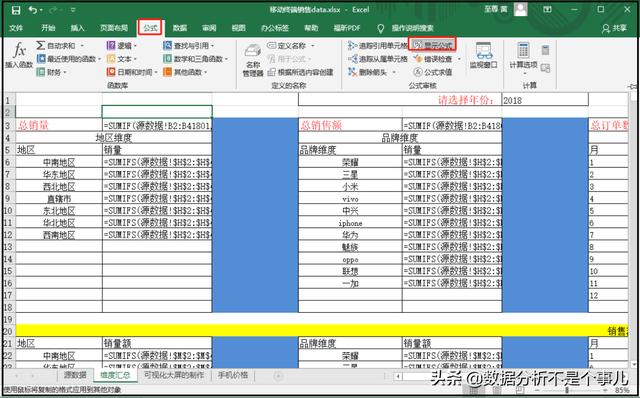 ④ 将“维度汇总”中如下三个单元格的公式,都复制粘贴到可视化大屏中
④ 将“维度汇总”中如下三个单元格的公式,都复制粘贴到可视化大屏中
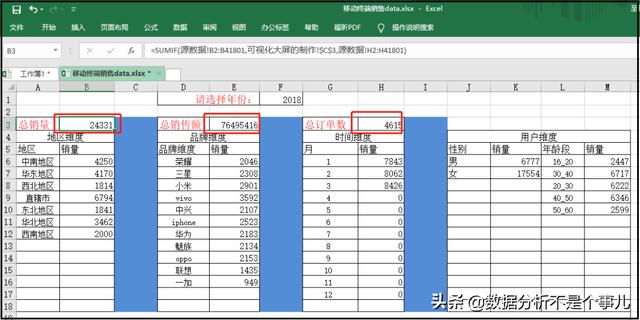 操作如下:
操作如下:
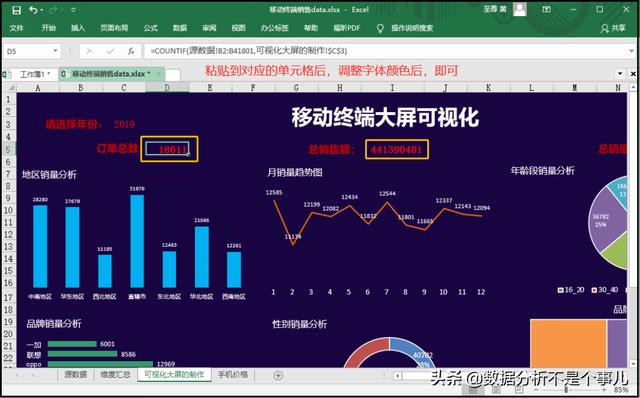 ⑤ 效果展示
⑤ 效果展示
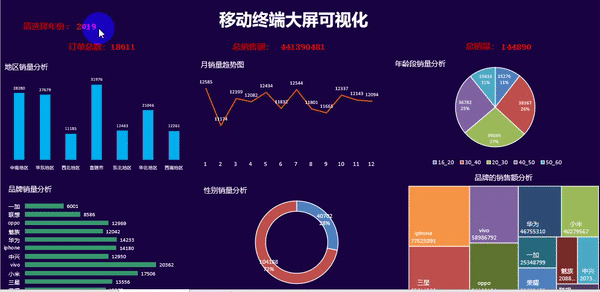
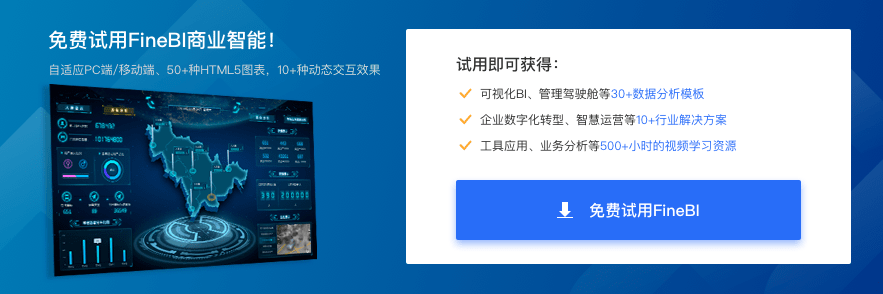

通过FineDataLink作为中间件,简道云数据下云本地化,原库用于提供业务负载,本地库搭配FineReport用于数据分析展示,解决了数据分析人员无法完全取到简道云数据的问题,在FineDataLink侧进行简单的配置,同步数据和附件,即可完成简道云数据的迁移。通过FineDataLink作为中间件,简道云数据下云本地化,原库用于提供业务负载,本地库搭配FineReport用于数据分析展示,解决了数据分析人员无法完全取到简道云数据的问题,在FineDataLink侧进行简单的配置,同步数据和附件,即可完成简道云数据的迁移。

整合了MES、ERP、SQS、APS、PLM等系统,建立了公司级别的数据仓库,统一数据源,统一数据分析出口。

FineDataLink和6节点的FineData相结合,自动把4个厂的MES、ERP、WMS、PLM等业务系统,通过数据库logminer、消息等进行实时采集同步;通过对ODS层的数据加工作转换进行分层建设,完成分布式数仓的搭建,10分钟内即可完成从业务库,到ODS的ELT的整个数据链条处理。